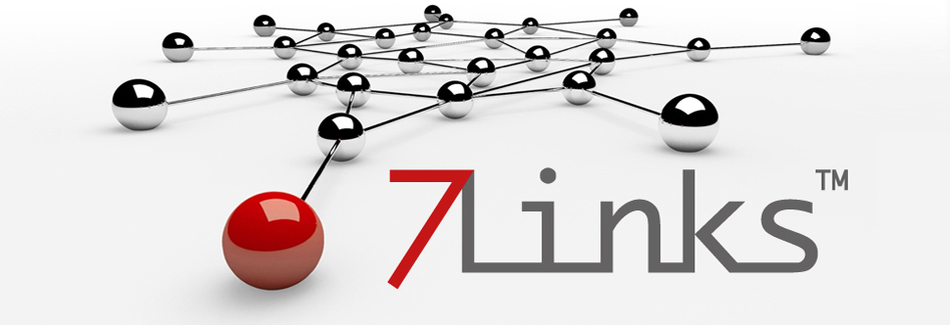Outdoor HD Kamera kompatibel zu Alexa Show, dreh-
Häufig gestellte Fragen (Support-FAQs):
- Frage
(09.11.2021)
Was ist zu tun, um die Körpererkennung und die Bewegungsverfolgung der "Pan-Tilt-IP-Überwachungskamera"
zu aktivieren?
- Antwort: Um die Körpererkennung und die Bewegungsverfolgung zu aktivieren, gehen Sie bitte
wie folgt vor:
1.
Öffnen Sie die Kamera in der App.
2.
Tippen Sie auf die Einstellungen (oben rechts).
3.
Tippen Sie nun auf "Einstellungen des Erkennungsalarms".
4.
Aktivieren Sie den "Alarmschalter der Bewegungserkennung" (Schalter rechts).
5.
Nun wird ein neuer Menüpunkt angezeigt, der "Körpererkennung" heißt (dieser war vorher
nicht sichtbar).
6.
Schieben Sie hier den Schalter ebenfalls nach rechts, um diese Funktion zu aktivieren.
7.
Zusätzlich können Sie gleich darunter die Funktion "Bewegungsverfolgung" aktivieren.
- Frage
(21.04.2021)
Ist der Zugriff auf die Kamera von einem Web-Browser aus möglich?
- Antwort: Ja, auf diese Kamera können Sie auch von einem Browser aus zugreifen. Hierfür ist
es zwingend notwendig, dass die Kamera zuerst mit der ELESION App auf einem Smartphone
verbunden wurde.
Gehen Sie anschließend bitte wie folgt vor:
1.
Starten Sie an Ihrem PC den Browser und öffnen Sie folgende Seite bzw. klicken Sie
einfach auf den Link:
https://ipc-eu.ismartlife.me/login
Auf der Startseite wird ein QR-Code angezeigt, den Sie in Schritt 5. benötigen werden.
2.
Öffnen Sie nun die ELESION App auf dem Smartphone.
3.
Tippen Sie auf den Tab "Profil" (unten rechts).
4.
Tippen Sie nun oben rechts auf das Scan-Zeichen (ein umklammertes Minuszeichen).
5.
Halten Sie die Kamera Ihres Smartphones (nicht die Kamera, die Sie verbinden möchten)
jetzt so vor dem QR-Code (aus Schritt 1), dass dieser eingescannt werden kann.
Jetzt werden Ihnen auf der linken Seite im Browser alle Kameras aus Ihrem ELESION-Account
angezeigt. Bei nicht kompatiblen Kameras erscheint folgende Meldung: "Not support
WebRTC".

- Frage
(14.11.2019)
Was ist zu tun, wenn die Verbindung der "HD-IP-Überwachungskamera" zu der App nicht
mehr hergestellt werden kann?
- Antwort: Sollte die Kamera in der App keine Bilder mehr liefern, gehen Sie bitte wie folgt
vor:
1.
Öffnen Sie die App "ELESION".
2.
Tippen Sie auf die Kamera.
3.
Tippen Sie nun auf die drei waagerecht angeordneten Punkte (oben rechts).
4.
Tippen Sie hier auf den Eintrag "Das Geräte entfernen" (ganz unten in roter Schrift).
Dadurch wird die Kamera aus der App entfernt.
5.
An der Kamerarückseite befindet sich ein kleines Loch in dem sich der Reset-Knopf
befindet. Verwenden Sie das Reset-Tool aus dem Lieferumfang oder einen anderen spitzen
Gegenstand, um den Reset-Knopf mehrere Sekunden lang gedrückt zu halten.
6.
Fügen Sie nun ein neues Gerät in die App ein, indem Sie auf der Hauptseite auf das
Plus-Zeichen tippen. Wählen Sie "Sicherheitskamera" aus und gehen Sie wie bei der
ersten Inbetriebnahme vor, um die Kamera der App hinzuzufügen.
- Frage
(08.11.2018)
Was ist zu tun, um die Uhrzeit der "Pan-Tilt-IP-HD-Überwachungskamera" einzustellen?
- Antwort: Bitte stellen Sie die Verbindung der Kamera zu der App her, sodass die Uhrzeit automatisch
übernommen werden kann.
- Frage
(06.11.2018)
Werden die jeweils ältesten Aufnahmen dieser "Überwachungskamera" automatisch überschrieben?
- Antwort: Ja, sollte die verwendete Speicherkarte voll sein, werden die jeweils ältesten Aufnahmen
automatisch überschrieben
- Frage
(04.09.2018)
Ist es möglich, die "WiFi-HD-IP-Überwachungskamera" mit dem Amazon Echo Spot zu verwenden?
- Antwort: Bedauerlicherweise kam es in der Artikelbeschreibung zu einem Fehler.
Diese Kamera kann nicht mit dem Amazon Echo Spot verbunden bzw. verwendet werden.
- Frage
(04.07.2018)
Ist es möglich, mehrere "Pan-Tilt-IP-HD-Überwachungskameras" in einer App zu verwalten?
- Antwort: Ja, Sie können beliebig viele dieser Kameras mit der App verknüpfen und anschließend
alle verwalten.
- Frage
(03.07.2018)
Was ist zu tun, um eine "WiFi-IP-Überwachungskamera" aus der App zu entkoppeln, wenn
die App bereits gelöscht wurde?
- Antwort: Bitte installieren Sie in diesem Fall die App erneut und loggen Sie sich mit den gleichen
Daten wieder ein. Nun sollte die Kamera in der App angezeigt werden, sodass Sie sie
hier entfernen können.
- Frage
(18.05.2018)
Steht die ausführliche Bedienungsanleitung der "WiFi-IP-Überwachungskamera" zum Download
zur Verfügung?
- Antwort: Die ausführliche Bedienungsanleitung dieser Kamera finden Sie in unserem Support-Bereich
unter dem folgenden Link:
www.pearl.de/support
Bitte geben Sie hier die Artikelnummern NX4449 in das Suchfeld ein.
Outdoor HD Kamera kompatibel zu Alexa Show, dreh-